- 系统
- 教程
- 软件
- 安卓
时间:2017-05-09 来源:u小马 访问:次
特殊字符在用户打字的时候很少使用,有这类需求的用户一般都会使用输入法的V键+数字键满足,一些比较少见的字符则需要字符映射表才能打出来,但也只是输出特殊字符的途径之一,如果在win10系统中我们需要特殊字符的帮助,该如何输入特殊字符呢?
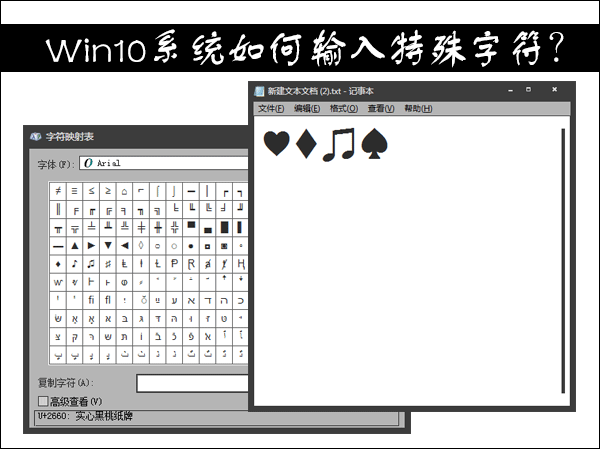
win10系统如何输入特殊字符?
方法一:借用字符映射表输入字符
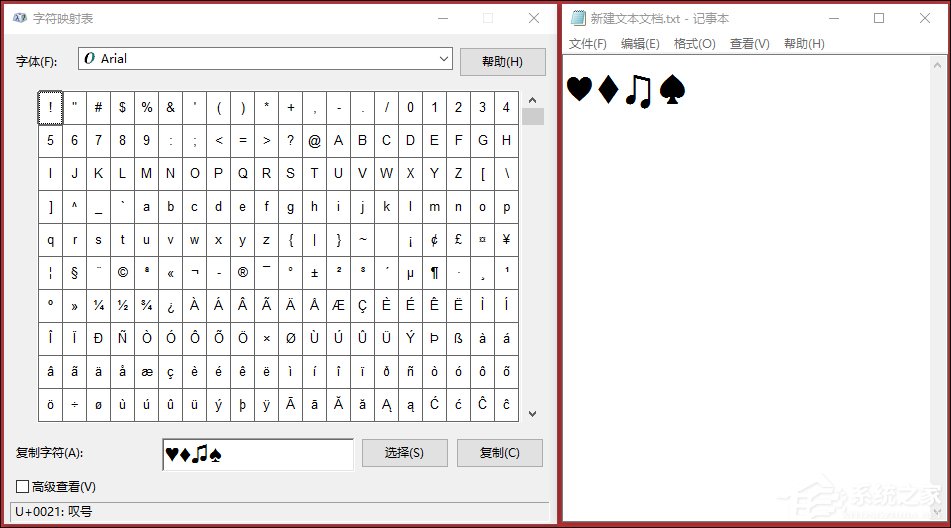
字符映射表一般默认保存在C:windowsSystem32目录下,我们找到Charmap.exe(不显示以后缀名看不到exe),在这里可以将他发送到桌面快捷方式,方便我们快速打开使用。
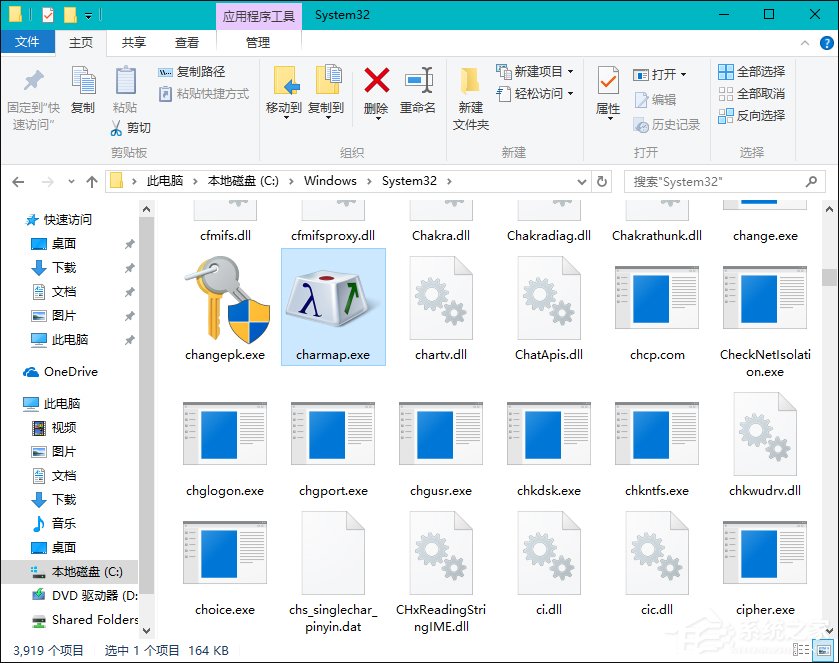
直接利用搜索框,在里面输入“Charmap”或者“字符映射表”,点击搜索结果中的字符映射表的windows应用程序,就可以打开了,我们还可以对着他单击鼠标右键,菜单中点击“附加到任务栏”,方便我们快速打开。
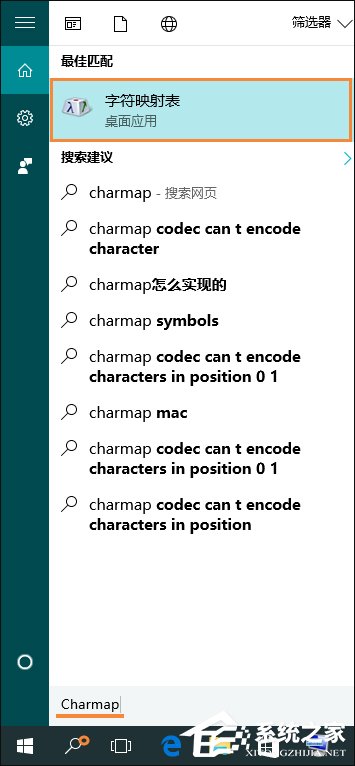
按下win+R组合键,在运行命令中输入“Charmap”后回车,也可以打开这个程序。
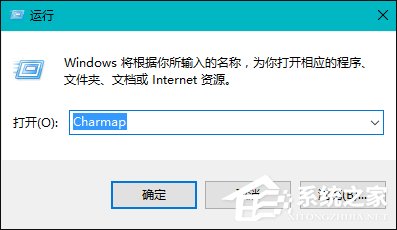
方法二:使用输入法输入特殊字符
1、使用输入法的V键+数字键可以找到很多特殊字符;
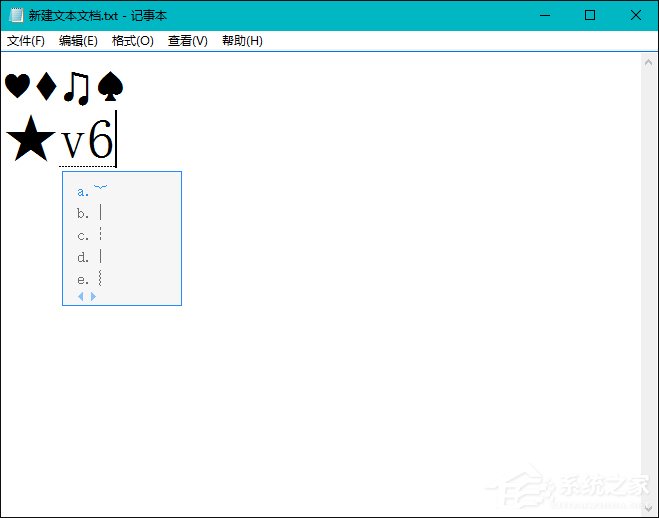
2、当然如果用户不满足于这些字符,可以打开输入法的字符库。
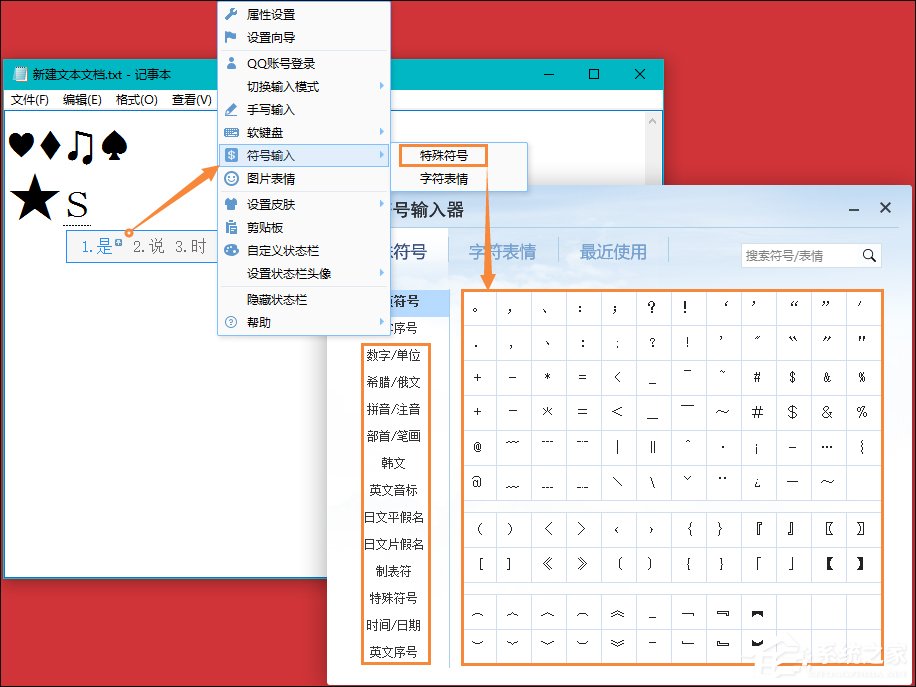
方法三:利用Office中的字符进行复制粘贴
Office的字符库中含有很多特殊字符,只要将这些字符输入到Word或者Excel中,就可以使用复制粘贴到别处。
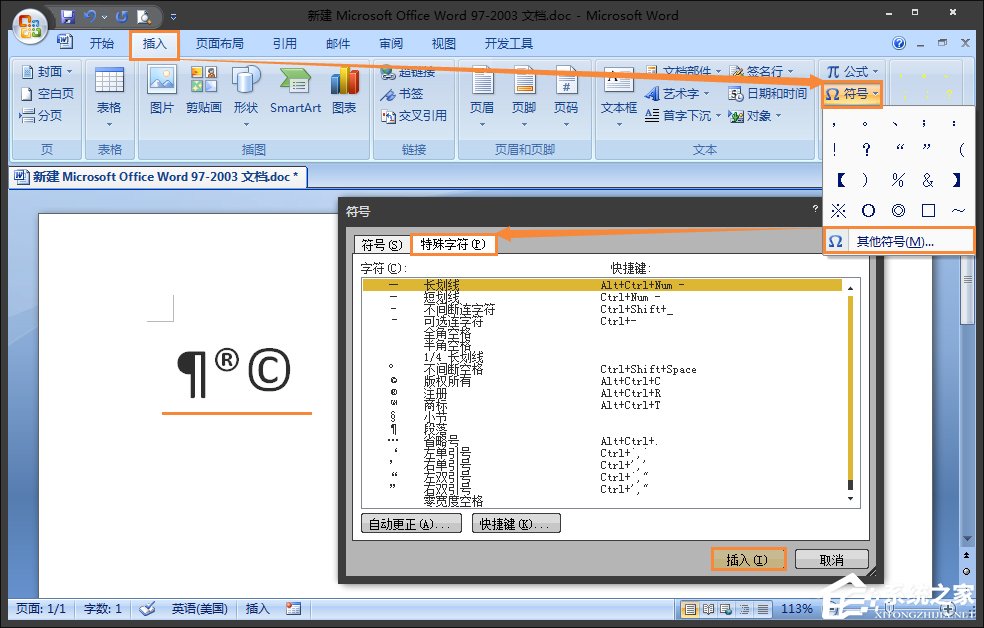
上文便是在win10系统中输入特殊字符的方法,特殊字符对大多数人来说根本用不上。但用其创建游戏昵称也是别有一番风味,一些特殊字符也应用于专业领域。





